Slik gjenoppretter du en slettet fil: Den ultimate guiden

Det har skjedd for de fleste av oss. Du sletter en fil, og innser at du trenger den tilbake. Denne veiledningen forklarer når du kan få den filen tilbake og hvordan du skal gjøre det.
RELATED: Gjenopprett tilfeldig slettede filer med Recuva
Vi har dekket en rekke verktøy for å gjenopprette slettede filer tidligere, men denne veiledningen går mer grundig. Vi vil dekke alt du trenger å vite hvis du vil lykkes med å gjenopprette slettede filer.
Er filen slettet?
Hvis du ikke er sikker på om du permanent sletter en fil, må du passe på det først. Prøv å utføre et søk i Filutforsker. Forhåpentligvis har du bare feilplassert filen, og du kan finne den igjen.
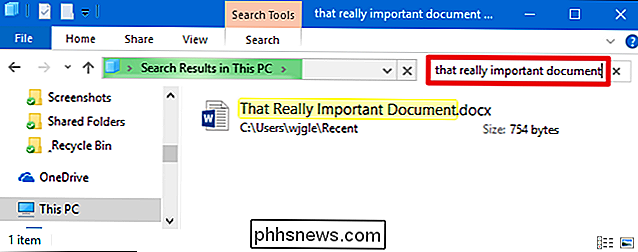
Ta en titt i Windows i papirkurven. Du kan søke i papirkurven ved hjelp av søkeboksen øverst til høyre i vinduet, noe som kan hjelpe hvis du har mange filer der inne.
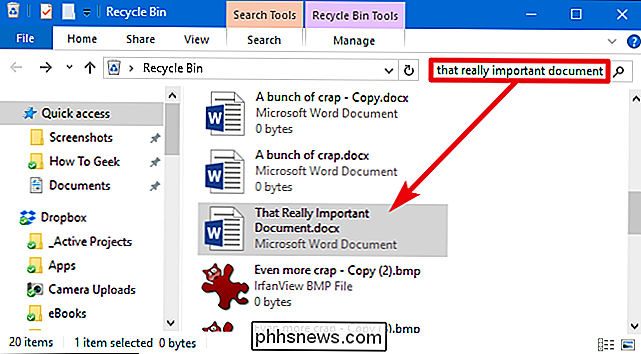
Du kan også høyreklikke i papirkurvvinduet, og deretter velg Sorter etter> Dato slettet for å enkelt vise nylig slettede filer.
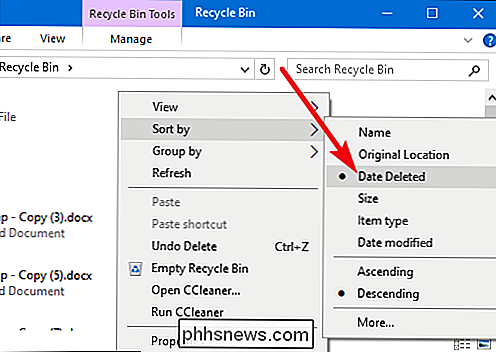
Merk: Som standard tømmer programmer som CCleaner papirkurven når du kjører dem, slik at å ha CCleaner eller et lignende program som kjøres automatisk i bakgrunnen, kan hindre deg fra gjenopprette filer fra papirkurven. CCleaner-og lignende apper, gjør at du kan deaktivere rengjøring av papirkurven, slik at det kan være et alternativ verdt å utforske hvis du liker å henge på slettede filer til du er klar for at de skal gå.
Hvis filen ble lagret I en sky-lagringstjeneste som Dropbox, Google Drive eller OneDrive, må du logge deg på kontoen på tjenestens nettsted og sjekke de slettede filene dine der. Det kan hende du finner filen fortsatt gjenopprettelig. Dette er skylagringsversjonen av papirkurven.
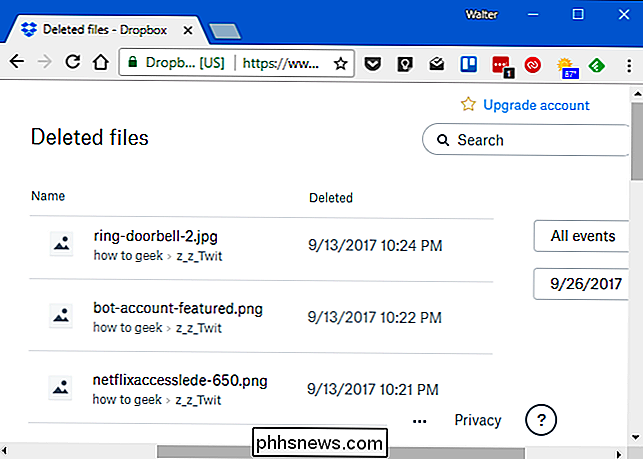
Kontroller sikkerhetskopiene dine
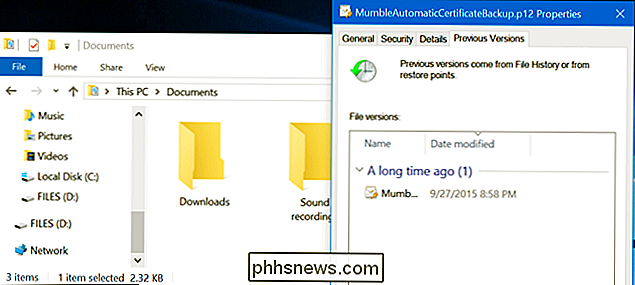
Du bør foreta regelmessige sikkerhetskopier av dine viktigste filer, slik at du ikke mister for mye kritiske data hvis filene dine forsvinner på deg. Hvis du har en sikkerhetskopiering, er det nå på tide å sjekke det for en kopi av filen du slettet. Og hvis du ikke har en sikkerhetskopi, burde du virkelig. Windows har noen gode sikkerhetskopieringsverktøy innebygd. Spesielt er Windows-filhistorikkverktøy nyttig for enkelt å gjenopprette slettede filer og eldre versjoner av filer, men det er ikke aktivert som standard.
Magnetiske harddisker mot solid state-stasjoner

Hvis du har gjort det så langt og ikke har klart å gjenopprette filen din, er den eneste måten du får den filen tilbake med filgjenoppretting. Det er imidlertid noen dårlige nyheter: Dette kan være umulig på noen datamaskiner.
Tradisjonelle magnetiske harddisker og solid state-stasjoner fungerer forskjellig. Når du sletter en fil på en magnetisk harddisk, blir dataene ikke umiddelbart slettet fra disken. I stedet blir pekeren til dataene fjernet, slik at dataene kan overskrives. Det kan være mulig å skanne harddisken for gjenværende data og gjenopprette slettede filer som ennå ikke er overskrevet.
Når en fil slettes fra en solid state-stasjon, slettes filen umiddelbart med TRIM-kommandoen for å frigjøre opp plass, og sørg for at SSD raskt kan skrives til i fremtiden. Det betyr at du ikke kan gjenopprette data slettet fra solid state-stasjoner - når den er borte, er den borte. Svært gamle solid state-stasjoner og gamle operativsystemer som Windows Vista støtter ikke TRIM, men moderne solid state-stasjoner og Windows 7 til og med 10 støtter alle TRIM.
Den sikreste måten å gjenopprette en slettet fil
Hvis du slettet en fil på en magnetisk harddisk og du fortsatt bruker den datamaskinen, er den sikreste tingen å gjøre, å slå av datamaskinen umiddelbart. Hvis du fortsetter å bruke datamaskinen - selv om du bare installerer programvare for gjenoppretting av filer - kan det hende at et program på datamaskinen din kan skrive data som overskriver den slettede filens data på harddisken.
Når datamaskinen slås av, du bør starte opp fra en gjenopprettings-CD eller en USB-stasjon, eller fjern harddisken fra datamaskinen helt og plasser den i en annen datamaskin som en sekundær stasjon. Nøkkelen er å unngå å skrive til stasjonen helt. Bruk filgjenoppretting programvare for å skanne disken, og forhåpentligvis finner du den slettede filen. Hvis du slettet filen nylig og ikke har skrevet til stasjonen mye, har du en ganske god sjanse til å gjenopprette den. Hvis du slettet filen for to uker siden, og har skrevet til disken ganske mye, er det svært lite sannsynlig at du vil gjenopprette filen.
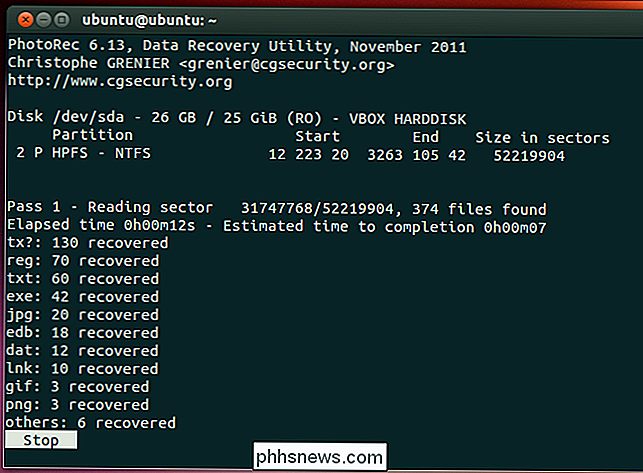
Vi har dekket med ntfsundelete og fotorec verktøy for å gjøre dette fra en Ubuntu live CD eller USB-stasjon.
Den raskere, mer risikable måten å gjenopprette en slettet fil
Hvis du vil ha en slettet fil tilbake, men filen er ikke ekstremt viktig, og du vil ikke gå for mye ekstra innsats, det er en enklere, mer risikofylt måte enn å bruke en live-CD. Bare installer et filgjenopprettingsverktøy som Recuva, fra produsentene av den populære CCleaner-applikasjonen. Bruk det programmet til å skanne harddisken din for slettede filer og gjenopprette den du vil ha tilbake, hvis du finner den.
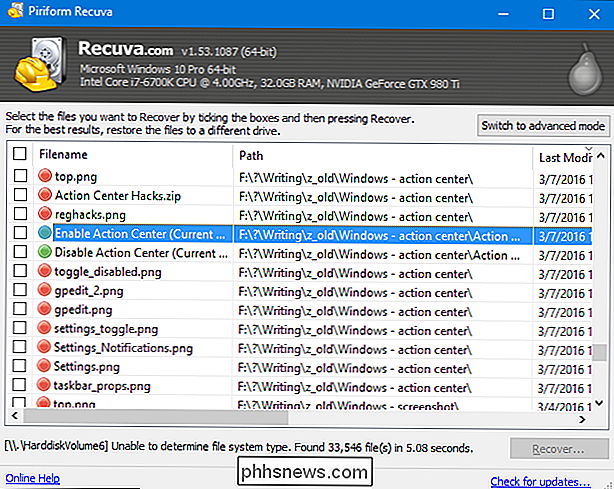
Denne metoden er risikofylt fordi den innebærer å skrive til stasjonen. Når du installerer et verktøy som Recuva på stasjonen, er det mulig at du kan overskrive den slettede filens data med Recuva programdata. Det er også mulig at andre programmer som kjører i bakgrunnen, kan skrive til disk og overskrive dataene. Alt du trenger er at en del av filen skal overskrives, og filen kan bli fullstendig skadet.
Profesjonell datagjenoppretting

Hvis dataene er spesielt kritiske, har du ingen sikkerhetskopier, og du klarte ikke å Gjenopprett dataene ved hjelp av andre metoder, du vil kanskje vurdere en profesjonell datagjenopprettingstjeneste. Første ting først, men: Slå av datamaskinen umiddelbart hvis den ikke allerede er av. Jo lenger datamaskinen går, jo flere data vil bli skrevet til harddisken, og jo mindre sjanse vil du få for å gjenopprette dataene dine.
Profesjonelle datagjenopprettingstjenester håndterer alt fra slettede og overskrevne filer til døende harddisker som trenger å demonteres og repareres. Disse tjenestene kan være svært kostbare, koster hundrevis eller tusenvis av dollar, så de er ikke den ideelle løsningen. Men hvis du har ekstremt viktige data som du ikke kan gjenopprette eller erstatte, og du er villig til å betale opp, er dette et alternativ tilgjengelig for deg. Selvfølgelig kan disse tjenestene ikke garantere noe - de kan ikke gjenopprette dataene dine. De vil også sannsynligvis belaste deg for deres arbeid, selv om de i siste instans ikke kan gjenopprette dataene dine.
Unngå slettede filbrudd
Den beste måten å sikre at du aldri trenger å gjenopprette en slettet fil, er å utføre regelmessig sikkerhetskopier. Selv om du bare aktiverer filhistorikken eller Windows Backup-funksjonaliteten i din versjon av Windows, vil du få litt fred i sinnet. Det er fortsatt mulig for en fil å bli slettet, men hvis du utfører vanlige sikkerhetskopier, mister du ikke mye data. Du vil ha mye mer hell igjen å gjenopprette sikkerhetskopier enn å gjenopprette slettede filer. Sikkerhetskopieringstjenester er billigere enn profesjonelle datagjenopprettingstjenester.
Slettede filer er ikke nødvendigvis borte for alltid, men de er ikke alltid enkle å gjenopprette. Når solid state-stasjoner brukes i flere og flere nye datamaskiner, blir de riktige sikkerhetskopieringsprosessene enda viktigere.
Bildekreditt: Simon Wüllhorst på Flickr, Matt Rudge på Flickr

5 Måter å prøve ut og installere Ubuntu på datamaskinen
Vil du prøve ut Ubuntu, men ikke sikker på hvor du skal begynne? Det finnes mange måter å prøve ut Ubuntu på. Du kan til og med installere det på Windows og avinstallere det fra Kontrollpanel hvis du ikke liker det. Ubuntu kan startes fra en USB- eller CD-stasjon og brukes uten installasjon, installert under Windows uten partisjonering kreves, kjøre i et vindu på Windows-skrivebordet eller installeres sammen med Windows på datamaskinen.

Slik lukker du en applikasjons åpne Windows-engang i MacOS
Hvis Mac-skrivebordet ditt er rotete med flere åpne vinduer, trenger du en fin måte å lukke dem alle raskt uten å klikke på hver rød x knapp en etter en. La oss kort gjennomgå dine forskjellige alternativer. Dessverre er det ingen snarvei som lukker alle åpne vinduer samtidig, men du kan lukker alle åpne vinduer på en gitt app samtidig, gjør det raskt på det rotete skrivebordet ditt.



